Reset counter iPhone là gì? Nguyên nhân và cách khắc phục hiệu quả
Hiện nay, reset counter là tình trạng rất nhiều người gặp phải khi dùng iPhone. Điều này gây ra rất nhiều bất tiện cho người dùng trong quá trình sử dụng. Vậy reset counter iPhone là gì? Nguyên nhân gây ra tình trạng này là gì và có cách nào khắc phục hiệu quả không? Cùng HnamMobile tìm hiểu câu trả lời trong bài viết dưới đây.
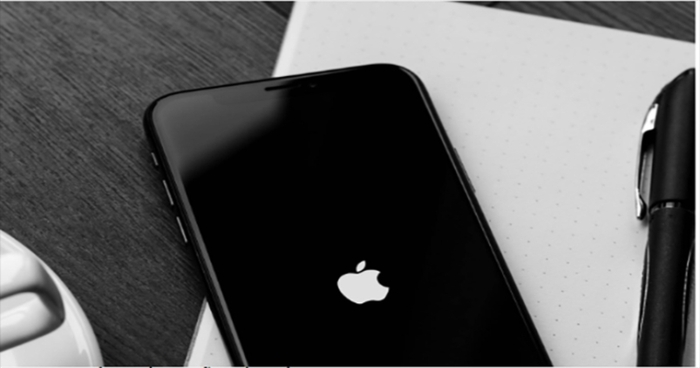
Hiện tượng reset counter trên iPhone báo hiệu điều gì về “dế yêu” của bạn?
1. Reset counter là gì?
Câu hỏi “Reset counter iPhone là gì?” được rất nhiều người dùng thắc mắc. Reset counter có thể hiểu là hiện tượng iPhone thường xuyên tự động sập nguồn và khởi động lại trong quá trình sử dụng.
Đây là lỗi phổ biến đối với các thiết bị iPhone đã sử dụng lâu dài, cái linh kiện, phần cứng cũng như phần mềm xuống cấp hoặc các thiết bị trải qua va đập, hỏng hóc nghiêm trọng.
2. Dấu hiệu nhận biết iPhone đã bị reset counter
Dưới đây là một số dấu hiệu giúp bạn biết được thiết bị của mình có đang gặp tình trạng này không.
2.1. Dành cho người đang sử dụng iPhone của chính mình
Thông thường, lỗi này sẽ khiến điện thoại của bạn tự động sập nguồn và khởi động lại nhiều lần trong ngày.
Lưu ý: Nếu máy nâng cấp hệ điều hành mới, cài đặt phần mềm, va đập mạnh hoặc rơi xuống nước,... cũng có dấu hiệu tương tự. Người dùng cần lưu ý phần này để khi sử dụng không nhầm lẫn.
2.2. Dành cho người muốn kiểm tra iPhone cũ trước khi mua
Trong giai đoạn test máy, bạn hoàn toàn có thể nhận biết lịch sử reset counter của iPhone. Đối với những thiết bị đã bị lỗi reset counter, bạn nên yêu cầu cửa hàng đổi mẫu máy khác, tránh tình trạng hỏng hóc thường xuyên khi sử dụng.
Dưới đây là các bước giúp bạn nhận biết lịch sử reset counter trên iPhone cũ, cụ thể:
-
Bước 1: Vào Cài đặt/ Settings.
-
Bước 2: Nhấn chọn Quyền riêng tư/Privacy.
-
Bước 3: Kéo xuống dưới cùng sau đó nhấn vào Phân tích & Cải tiến/Analytics.
-
Bước 4: Chọn Dữ liệu phân tích.
-
Bước 5: Lúc này, bạn kéo xuống dưới theo thứ tự bảng chữ cái để kiểm tra xem reset counter có được ghi lại trong máy hay không.
Thông thường, lỗi này thường đi kèm với cụm Panic full. Nếu phát hiện ra cả hai lỗi xuất hiện nhiều lần trong dữ liệu, bạn nên tránh mua thiết bị này.
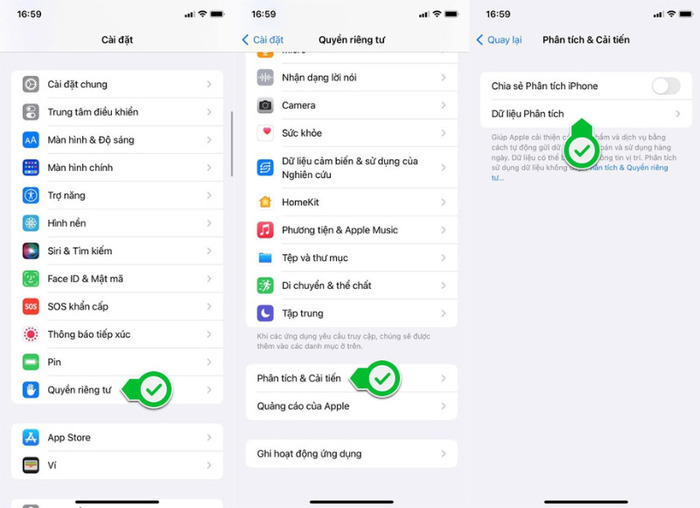
Lịch sử reset counter trên iPhone cũ
3. 5 nguyên nhân dẫn đến reset counter iPhone
Nguyên nhân dẫn tới hiện tượng reset counter iPhone thường đến từ phần cứng, phần mềm của điện thoại. Do đó, khi iPhone xảy ra hiện tượng này, bạn cần nhớ lại quá trình sử dụng để tìm ra nguyên nhân chính xác nhất.
3.1. Do nâng cấp lên iOS mới
Reset counter là lỗi người dùng thường gặp phải khi nâng cấp điện thoại iPhone lên hệ điều hành iOS mới. Lý do bởi vì hệ điều hành iOS cũ sẽ bị mất khi bạn nâng cấp lên hệ điều hành mới, chúng có thể gây ra lỗi.
Hơn nữa, khi iPhone của bạn nâng cấp hệ điều hành sẽ dẫn đến một số trục trặc trong giao tiếp giữa các IC và CPU. Để xử lý vấn đề này, điện thoại của bạn sẽ tự động khởi động lại dẫn đến lỗi reset counter.
3.2. Do hệ điều hành lỗi thời
Bên cạnh việc nâng cấp lên hệ điều hành mới thì iOS quá cũ cũng sẽ khiến thiết bị của bạn thường xuyên phải reset lại. Điều này đến từ việc hệ điều hành của bạn không còn tương thích với các ứng dụng cập nhật gây nên hiện tượng xung đột giữa phần mềm và hệ điều hành. Cũng để giải quyết vấn đề này, thì thiết bị cũng sẽ tự động reset lại.
3.3. Do xung đột phần mềm
Phần mềm quá nặng gây đầy RAM, hay quá nhiều phần mềm chạy cùng một lúc cũng sẽ khiến quá trình xử lý các tác vụ của điện thoại bị quá tải. Lúc này, điện thoại có xu hướng nóng lên rất nhanh và sẽ tự động reset khi không còn đủ năng lượng để duy trì.
Nguyên nhân này thường hay gặp phải ở các mẫu điện thoại sở hữu mức độ chai pin lớn. Từ đó, pin không còn cung cấp đủ năng lượng để thiết bị chạy các phần mềm nặng và tốn dung lượng.
3.4. Hỏng hóc linh kiện bên trong
Hỏng hóc linh kiện bên trong do rơi vỡ hay lão hoá trong quá trình sử dụng có thể khiến điện thoại tự động reset. Thông thường, thiết bị iPhone của bạn có thể gặp phải một số lỗi phần cứng sau:
-
Do linh kiện bên trong máy bị chập, hỏng vì sử dụng lâu ngày.
-
Do va đập tác động bên ngoài làm ảnh hưởng đến linh kiện. Lỗi này thường xảy ra nhất với pin, camera iPhone.
3.5. Máy rơi xuống nước
Nếu không may iPhone của bạn rơi xuống nước, điều này sẽ tạo điều kiện để nước xâm nhập vào các linh kiện bên trong. Đây cũng là một trong số những nguyên nhân gây ra hiện tượng reset counter trên iPhone.
Bạn có thể bung nước khỏi iPhone chưa hết khiến một lượng nhỏ nước vẫn còn tồn đọng trong máy. Lượng nước này sẽ thấm sâu hơn và phá hỏng main iPhone.

Máy iPhone bị rơi xuống nước
4. 6+ cách dứt điểm reset counter iPhone hiệu quả
Dưới đây là 6 cách hiệu quả nhất mà bạn nên tham khảo. Thứ tự được sắp xếp tương ứng với các lỗi từ đơn giản đến phức tạp. Bạn có thể thử lần lượt và xem cách nào phù hợp với trường hợp của bản thân.
Cách 1: Khởi động lại thiết bị
Khi xung đột phần mềm, cách tốt nhất là khởi động cứng hay Hard Reset lại iPhone. Nhờ đó mà chiếc điện thoại của bạn có thể làm mới lại hoạt động và giúp RAM được giải phóng.
Cách làm: Để khởi động cứng lại thiết bị, bạn hãy làm theo các hướng dẫn cụ thể dưới đây:
-
Ở các dòng máy từ iPhone 6S/6S Plus trở về trước: Bạn cần dùng ngón tay ấn giữ đồng thời 2 phím “Nút Nguồn” và “Home” trong khoảng 10 giây. Đến khi trên màn hình xuất hiện logo Apple là được.
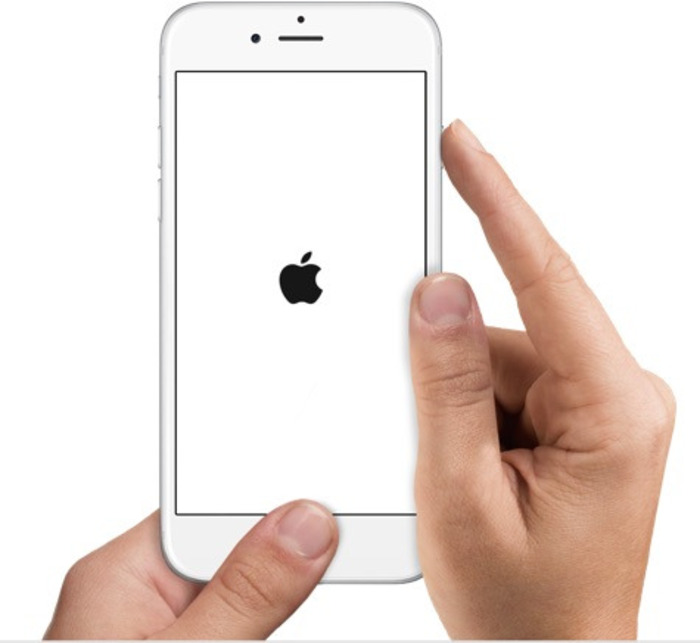
Hard Reset lại iPhone 6S/6S Plus
-
Đối với dòng máy iPhone 8/8 Plus và iPhone 7/7 Plus: Hãy dùng ngón tay đồng thời ấn giữ 2 phím “Nút Nguồn” và “Giảm âm lượng”. Đến khi màn hình xuất hiện logo Apple là hoàn thành.
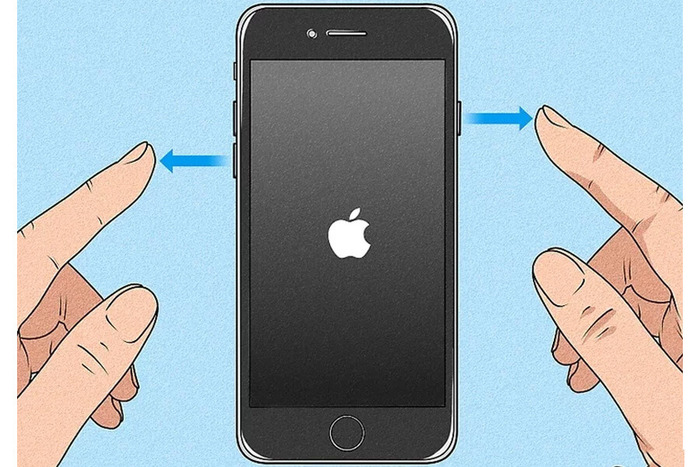
Hard Reset lại iPhone 8, iPhone 8 Plus, iPhone 7, iPhone 7 Plus
-
Đối với dòng máy từ iPhone X trở đi: Bạn sử dụng ngón tay nhấn lần lượt hai phím tăng/giảm âm lượng. Tiếp đó dùng ngón tay ấn giữ “Nút Nguồn” đến khi màn hình hiện logo Apple.
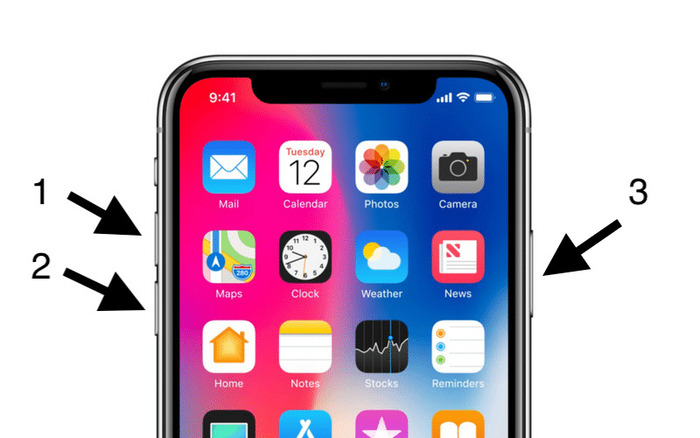
Hard Reset lại các dòng từ iPhone X trở đi
Cách 2: Cập nhật lên hệ điều hành mới
Đối với trường hợp điện thoại bị hỏng hóc phần mềm, Hard Reset có thể chỉ là giải pháp tạm thời. Nếu hệ điều hành của bạn đã quá lỗi thời, bạn bắt buộc phải cập nhật lên phiên bản mới nhất để chấm dứt tình trạng reset counter iPhone.
Để cập nhật lên hệ điều hành mới có thể thực hiện các bước sau:
-
Đầu tiên Truy cập vào Cài đặt sau đó ấn chọn Cài đặt chung.
-
Tiếp tục Chọn Cập nhật phần mềm.
-
Cuối cùng nhấn phần Cài đặt bây giờ.
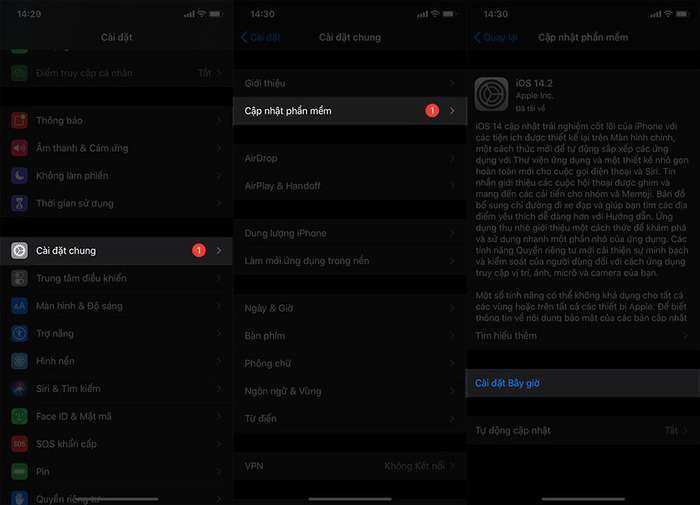
Cập nhật lên hệ điều hành mới
Cách 3: Đặt lại iPhone
Nếu tình trạng reset counter xảy ra khi iPhone của bạn nâng cấp lên iOS mới, bạn không thể downgrade xuống hệ điều hành cũ mà hãy đặt lại máy. Việc reset lại iPhone sẽ đưa thiết bị của bạn để trạng thái mặc định, loại bỏ những xung đột đang diễn ra ở phần mềm của thiết bị.
Lưu ý: Trước khi tiến hành đặt lại iPhone, bạn cần sao lưu dữ liệu để tránh bị mất hoặc thất lạc về sau. Các bước thực hiện gồm:
-
Bước 1: Vào phần Cài đặt trên điện thoại và chọn Tài khoản ID Apple.
-
Bước 2: Nhấn chọn iCloud và Sao lưu iCloud.
-
Bước 3: Bật Sao lưu iCloud và nhấn chọn OK.
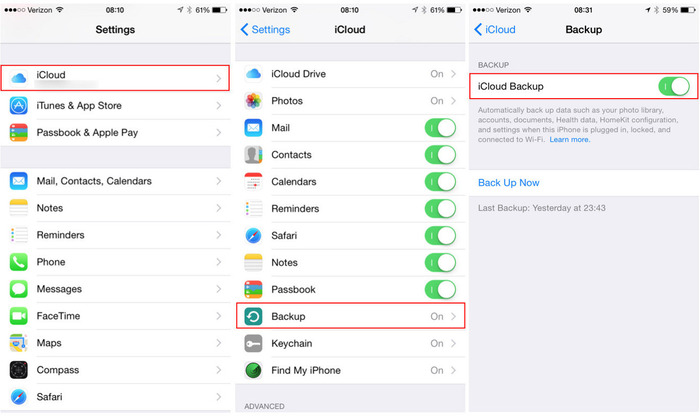
Sao lưu iPhone
Khi đã hoàn tất phần sao lưu, người dùng tiến hành khôi phục cài đặt gốc. Để khôi phục lại cài đặt gốc, bạn cần thực hiện theo các bước sau:
-
Bước 1: Truy cập phần Cài đặt/Settings.
-
Bước 2: Nhấn Cài đặt chung/General.
-
Bước 3: Chọn Đặt lại/Reset.
-
Bước 4: Chọn Đặt lại tất cả cài đặt/Reset All Settings.
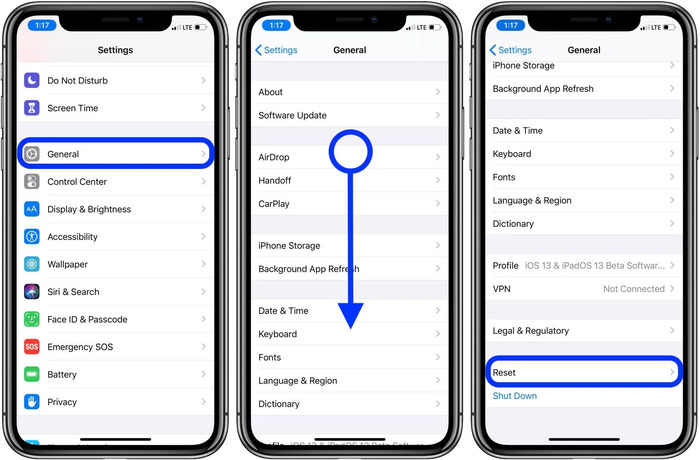
Đặt lại iPhone
Cách 4: Đưa máy về Recovery mode
Trong trường hợp iPhone mắc lỗi phần mềm quá nghiêm trọng, Recovery mode sẽ là giải pháp tối ưu nhất khắc phục kịp thời. Bên cạnh khôi phục tất cả các cài đặt trên thiết bị, chế độ này còn can thiệp sâu hơn vào hoạt động của các ứng dụng và phần mềm trên điện thoại để khắc phục lỗi.
Lưu ý: Trước khi thực hiện, bạn phải nhớ sao lưu tất cả dữ liệu trên thiết bị. Để sao lưu các thông tin quan trọng trên iPhone, bạn có thể làm các bước như dưới đây:
-
Bước 1: Kết nối iPhone với máy tính thông qua dây cáp. Sau đó mở ứng dụng iTunes trên máy tính lên.
-
Bước 2: Trên giao diện của iTunes, hãy click chuột vào biểu tượng điện thoại để iTunes nhận diện được iPhone của bạn.
-
Bước 3: Khi đã hoàn tất bạn hãy chọn Summary và nhấn vào Back up now. Quá trình backup dữ liệu thường diễn ra trong khoảng vài phút.
-
Bước 4: Chọn vào Restore and Update và chờ trong vài phút để hoàn tất quá trình restore lại iPhone. Sau đó, hãy kiểm tra xem tình trạng iPhone bị loạn cảm ứng đã được cải thiện hay chưa nhé.
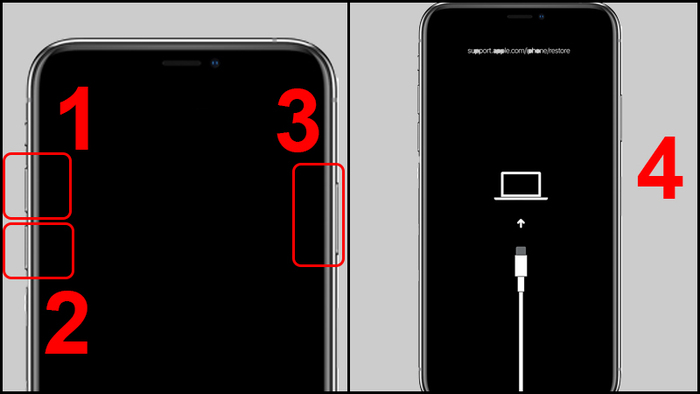
Đưa máy về Recovery mode
Cách 5: Đưa iPhone về chế độ DFU
Chế độ DFU có thể can thiệp vào không những phần mềm mà còn cả phần cứng của thiết bị. Do đó, tính năng này có thể sửa chữa một số hỏng hóc phần cứng nhỏ trên chiếc iPhone của bạn.
Dưới đây là cách đưa iPhone về chế độ DFU chi tiết nhất:
-
Bước 1: Kết nối iPhone vào iTunes.
-
Bước 2: Thực hiện bấm tăng âm lượng 01 lần, tiếp đó nhấn nút giảm âm lượng 01 lần rồi nhấn giữ nút nguồn đến khi màn hình tắt là được.
-
Bước 3: Đồng thời nhấn giữ nút giảm Âm lượng trong khi bấm giữ nút Nguồn trong 3 giây.
-
Bước 4: Tay buông nút nguồn nhưng vẫn bấm giữ nút giảm âm Lượng đến khi màn hình iTunes thông báo bạn đã vào chế độ DFU thành công.
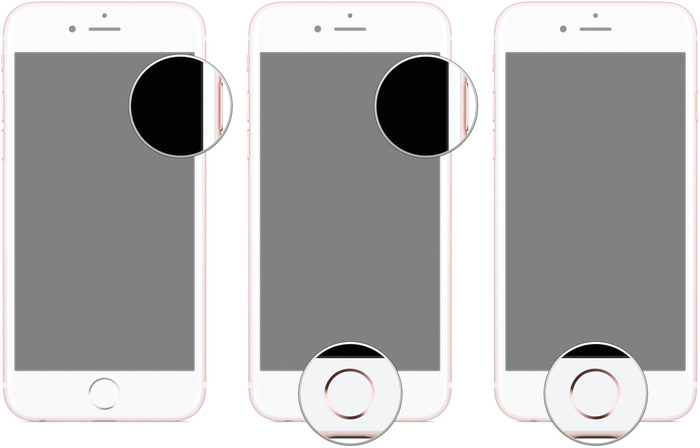
Đưa iPhone về chế độ DFU
Cách 6: Mang máy ra cơ sở bảo hành
Sau khi đã thử tất cả các cách trên mà hiện tượng reset counter vẫn duy trì, bạn tốt nhất nên mang thiết bị tới trung tâm bảo hành gần nhất để tiến hành sửa chữa. Vì lúc này, iPhone có thể đã có những hỏng hóc nghiệm trong liên quan tới phần cứng.
Tại trung tâm sửa chữa, chuyên viên kỹ thuật sẽ chỉ rõ nguyên nhân khiến điện thoại của bạn reset counter iPhone là gì. Thiết bị sẽ được thay thế linh kiện, đảm bảo hoạt động ổn định. Giá cả phụ thuộc vào linh kiện mà bạn thay thế. Tuy nhiên, nếu iPhone của bạn vẫn trong thời hạn bảo hành của Apple hoặc của đơn vị bán hàng, bạn sẽ được tiếp nhận sửa chữa miễn phí.
Quý khách tại TP.HCM có thể mang máy tới cơ sở bảo hành của HnamMobile để được sửa chữa và thay thế linh kiện kịp thời.
|
Trung tâm bảo hành |
Thông tin liên hệ |
Thời gian phục vụ |
|
Số 67, Trần Quang Khải, phường Tân Định, quận 1 |
1900 6979 |
8h30 - 21h30 |
|
Số 17, Bà Hom, phường 13, quận 6 |
10h - 20h |
|
|
Số 328, Nguyễn Thị Thập, phường Tân Quy, quận 7 |
8h30 - 21h30 |
|
|
Số 656, Lê Hồng Phong, phường 10, quận 10 |
8h30 - 21h30 |
|
|
Số 206, Hoàng Văn Thụ, phường 4, quận Tân Bình |
8h30 - 21h30 |
|
|
Số 102 - 104, Quang Trung, phường 10, quận Gò Vấp |
9h - 21h |
|
|
Số 112, Võ Văn Ngân, phường Bình Thọ, TP. Thủ Đức |
9h - 21h |
Trên đây là những thông tin giúp bạn hiểu tình trạng reset counter iPhone là gì. Bài viết cũng nêu ra các nguyên nhân và chia sẻ 6 cách giúp bạn dứt điểm tình trạng reset counter ở iPhone. Nếu thiết bị của bạn gặp phải vấn đề này, hãy thử các cách mà chúng tôi đã giới thiệu phía trên nhé. Chúc các bạn thành công!
HnamMobile
Danh mục
Sản phẩm mới
XEM TẤT CẢ
So sánh iPhone 14 Pro và 14 Plus: Lựa chọn nào phù hợp với bạn?

Chiêm ngưỡng trọn bộ 09 màu iPhone 14 ấn tượng

Samsung chính thức ra mắt thế hệ đồng hồ thông minh mới - Galaxy Watch 5 series

Bản beta mới nhất của Xcode 14 chứng thực màn hình luôn hiển thị trên iPhone 14 Pro
Thủ thuật - Ứng dụng
XEM TẤT CẢ
Tổng Hợp Những Nguồn Tải Hình Nền Miễn Phí Đẹp Cho iPhone, iPad Và MacBook

5 Sai Lầm Khi Mua Smartphone Khiến Bạn Tiền Mất Tật Mang
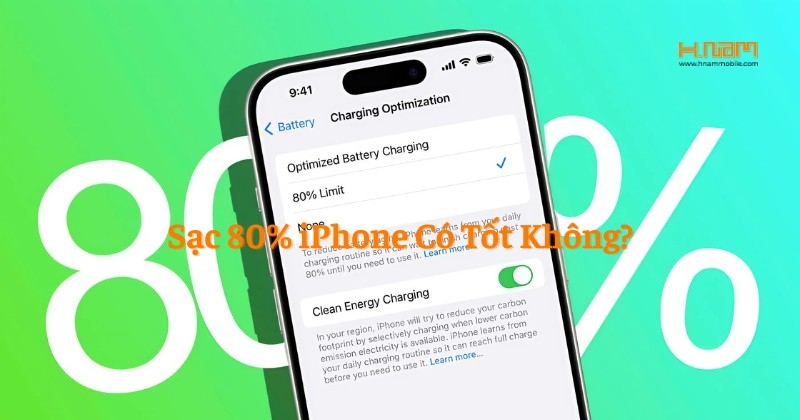
Giới Hạn Sạc iPhone Ở Mức 80% Có Thật Sự Bảo Vệ Pin Hiệu Quả?

iOS 18 Giới Thiệu Tính Năng Ẩn Tên Ứng Dụng: Màn Hình iPhone Tối Giản Đầy Phong Cách





